Cudy-Router verfügen über eine integrierte Webschnittstelle und diese interne Webseite erfordert keinen Internetzugang. Sie können Ihr Gerät über WLAN oder Ethernet mit dem Cudy Router verbinden, um sich auf der Webverwaltungsseite anzumelden.
Schritt 1: Verbinden Sie Ihren Computer mit Ihrem Cudy Router über Kabellos oder Kabelgebunden.
Wenn Wireless: Der Standard-WLAN-Name und Das Passwort finden Sie auf dem unteren Etikett Ihres Routers.
Wenn kabelgebunden: Verbinden Sie Ihren Computer mit einem von < strong data-mce-fragment="1">LAN-Ports auf der Rückseite des Routers über ein Ethernet-Kabel.
Schritt 2: Öffnen Sie einen Webbrowser (Google, Firefox usw.) und geben Sie http:/ ein. /cudy.net oder http ://192.168.10.1 in der Adressleiste.
Schritt 3: Die Anmeldeseite unten wird angezeigt . Wählen Sie die Anzeigesprache der Webverwaltungsseite und das angeforderte Passwort ist „admin oder Sie müssen ein Passwort erstellen.

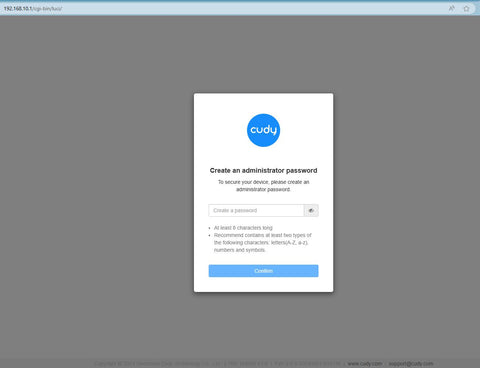
Fehlerbehebung:
Wenn die Anmeldeseite nicht angezeigt wird, versuchen Sie die folgenden Schritte zur Fehlerbehebung:
1. Stellen Sie sicher, dass die http://cudy.net oder http://192.168 .10.1 tippt in die Adressleiste, nicht in die Suchleiste.
2. Wenn der Computer auf eine statische IP-Adresse eingestellt ist, ändern Sie seine Einstellungen, um automatisch eine IP-Adresse und DNS-Serveradresse zu erhalten.
3. Verwenden Sie einen anderen Webbrowser und versuchen Sie es erneut.
4. Wechseln Sie verschiedene Client-Geräte.
5. Starten Sie den Router neu oder setzen Sie ihn zurück und überprüfen Sie ihn erneut.
So führen Sie einen Reset durch: Halten Sie bei eingeschaltetem Gerät die Reset-Taste/Loch 8 Sekunden lang gedrückt.< /p>
6. Löschen Sie die Cookies Ihres Browsers.
7. Deaktivieren und aktivieren Sie den verwendeten Netzwerkadapter.

74 Kommentare
@NOMONDE
I can’t understand what you want to ask, Please contact support@cudy.com to tell us more about your question.
“Hi, is this network available in ventersdorp North West?
Info please”
Excelente
Hi, is this network available in ventersdorp North West?
Info please
@EDUART
Technical support has contacted you via email. please check.
“Wifi”
@LI
Technical support has contact you via email. please check.
“01948414835”